�����ł̃j�R�j�R����Ƃ�������uBiliBili�i�r���r���j�v���瓮����_�E�����[�h���������������悤�ł��B
����̋L���ł́A���掿�ŁA�����ɕ������ꂽ����t�@�C����1�{�̌`�ŁA�r���r��������_�E�����[�h����MP4/MP3�ŕۑ�������@���Љ�܂��B
�ȒP�ȑ���łł���̂ŁA�����S�҂ł����Ȃ��ł��B
��{�I�ɁAbilibili�������������ɂ͂Q�̕��@������܂��B��́A�p�\�R���Ńu���E�U����J���čĐ����܂��B������́AiPhone��Android�X�}�z�����p�A�v���𗘗p���Ċy���݂܂��B
�v�����t�H�[��������Ă���̂Ń_�E�����[�h���@�����R�قȂ��Ă��܂��B
�Ȃ̂ŁA����Љ��bilibili������_�E�����[�h������@���p�\�R����iPhone��ʁX�ɏЉ�܂��B
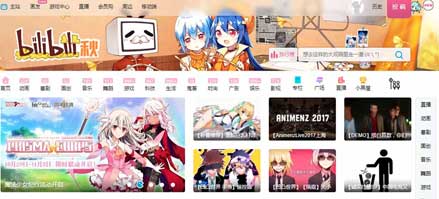
VideoProc Converter�Ƃ́A1000���铮��z�M�T�C�g����D���ȓ�����_�E�����[�h�\�ȃ\�t�g�E�F�A�ł��B
VideoPoc���g���āAbilibili���瓮����_�E�����[�h���邱�Ƃ��ȒP�ɂł��܂��B
���̏�A���掿�ŁA�����ɕ������ꂽ����t�@�C����1�{�̌`�ŁA�r���r��������_�E�����[�h����MP4/MP3�ŕۑ������肷�邱�Ƃ��ł��܂��B���S�҂ł����삵�₷���ł��B
�p�\�R����bilibili������_�E�����[�h����Ƃ����A��O�҂̃_�E�����[�h�\�t�g���g��������肪��ԑ����ł��B
�l�b�g�ŏ������ׂāAbilibili���_�E�����[�h�ł���Ə����Ă���\�t�g���ȒP�Ɍ�����܂��B�L�����疳���܂Ŏ�ނ���������܂��B
�Ⴆ�A
�����A������\�t�g�ŗ��Ƃ���悤������������A�S�ăA�h���X����͂��Ă��_���ł����B�p�\�R�����ƃl�b�g���̐ڑ��ɂ͕s������邩�Ƃ����Ɗm�F���Ă����P�͂Ȃ��ł����B
��̉��̃\�t�g�Ńr���r����ۑ��o���܂����B����ɁA�ȉ��̗v�������\�t�g������܂����B
���Ȃ�H�v�����āA���̂悤�Ȃ����\�t�g������ƌ�����܂����B���x�A�uVideoProc Converter�v�Ƃ�������_�E�����[�h��p�̖����\�t�g���ɂ������߂������ł��B
���O�����F
�@.VideoProc Converter�����g���̃p�\�R���iWindows��Mac�̂�����������j�Ƀ_�E�����[�h���āA�C���X�g�[�������s���܂��B
�A.�u���E�U�iSafari�AChrome�AFireFox�Ȃǁj�Ń_�E�����[�h�������r���r������̃y�[�W���J���Ă����܂��B
VideoProc Converter���N����A���C����ʂŕ\�������u�_�E�����[�h�v�A�C�R�����N���b�N���܂��B����ƁA���批�y�_�E�����[�h��p�̉�ʂɓ���܂��B
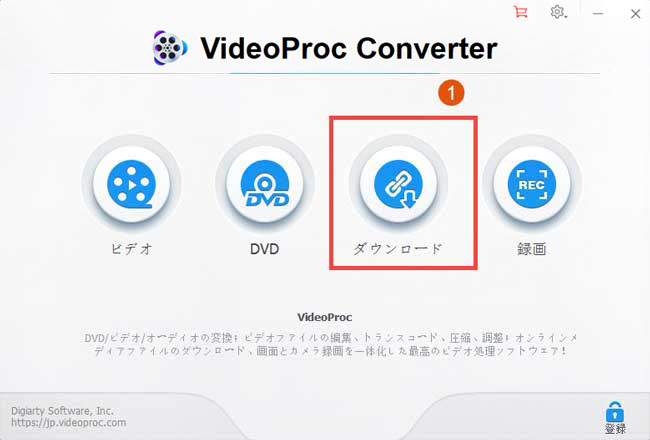
��ʏ㑤�̃��j���[�o�[�Ɂu�r�f�I�lj��v�A�u���y�lj��v�̃{�^��������܂��B���v�]�ɍ����Ă��̂Q�̂ǂ��炩��I�����܂��B
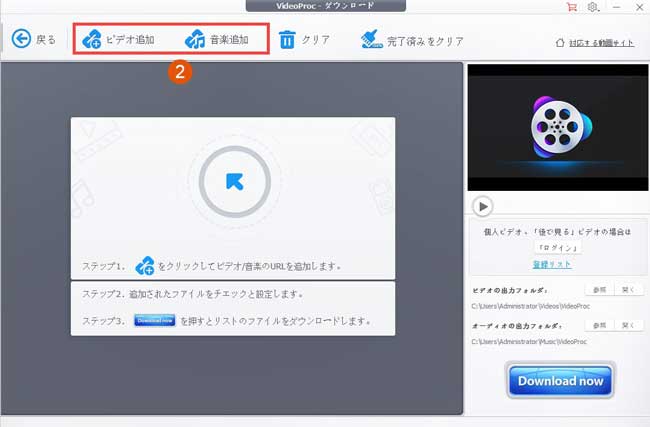
�u�r�f�I�lj��v�Ɓu���y�lj��v�̈Ⴂ
�u�r�f�I�lj��v�F�\�t�g�̓t�@�C���̓���R�[�f�b�N�̏���ǂݍ���ŁA����t�H�[�}�b�g�Ńt�@�C�����o�͂��܂��Bbilibili�����MP4�Ń_�E�����[�h�������ꍇ�Ɏg���܂��B
�u���y�lj��v�F�\�t�g�̓t�@�C���̉����R�[�f�b�N�̏���ǂݍ���ŁA�����t�H�[�}�b�g�Ńt�@�C�����o�͂��܂��Bbilibili�����MP3�Ń_�E�����[�h�������ꍇ�Ɏg���܂��B
�u���E�U�ŊJ���ꂽ�r���r�������URL���R�s�[���Ă���AVideoProc Converter���ŁuURL�\��t�������́v�̐��{�^�����^�b�v���܂��B�����āA�R�s�[���ꂽURL�������I�ɉ��̓��͗��ɏo�āAURL�̕��͉�ʂɐ�ւ�莩���I�ɕ��͂��n�܂�܂��B
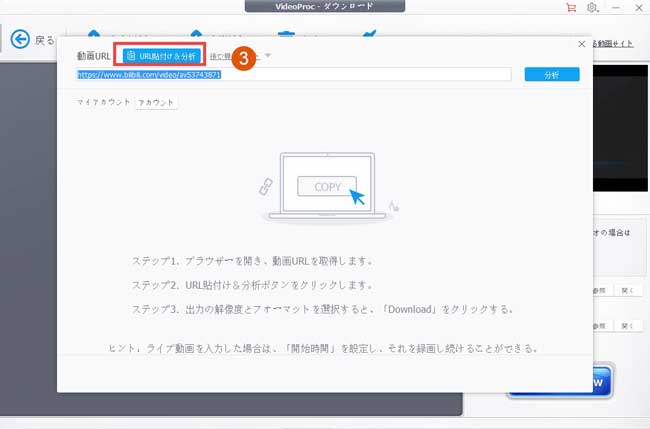
���͌�A����̏�\������܂��B�g�p����������`���ɂ���ĔC�ӂ�I�����āu�I�ꂽ������_�E�����[�h�v�{�^�����^�b�v���܂��B����t�H�[�}�b�g�Ȃ�AFLV�������_�E�����[�h�ł���ꍇ������܂��B�����t�H�[�}�b�g�Ȃ�A��{�I��MP3���_�E�����[�h�ł��܂��B
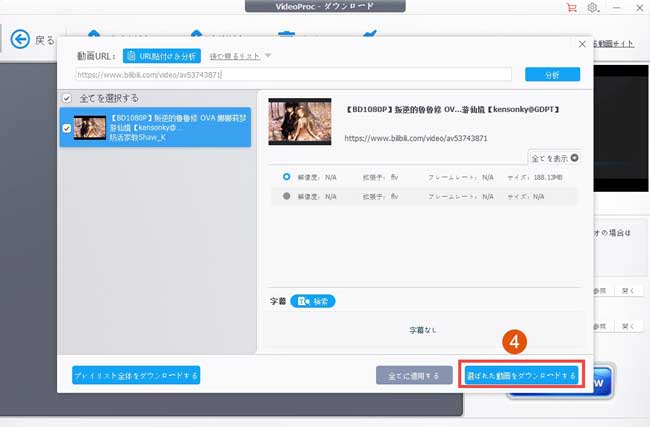
�uDownload Now�v�{�^�����N���b�N����ƁAbilibili����̃_�E�����[�h�������J�n����܂��B��͑҂����ł��ł��B
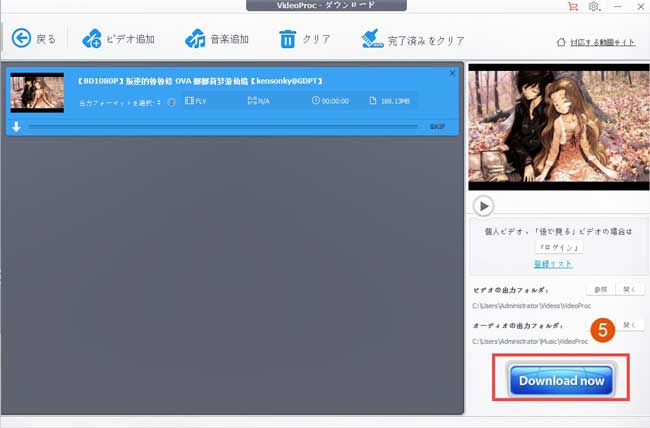
�uVideoProc Converter�v���g����bilibili������_�E�����[�h�����{�I�ȗ���͈ȏ�̒ʂ�ł��B
�@���ɁA�ʏ��bilibili������_�E�����[�h����ۂɁA�ӊO�ɖ���s������Ă��܂����Ƃ��Ƃ�����܂��B�������������ɂ́uVideoProc Converter�v�͂ǂ������Ă��܂����Ɖ�����܂��B
�u1��URL�ɓ��悪����UP����Ă���ꍇ�A1�߂̓���̓_�E�����[�h�\�ł����A2�߂̓���̃_�E�����[�h���o���܂���B�����̕���������ꊇ�Ń_�E�����[�h�������ǂ���������ł����B�v
VideoProc Converter���͂��߁A�قڂ��ׂĂ̓���_�E�����[�h�\�t�g��1�߂̓���̏���ǂݍ��߂܂���B2�߁A3�߁c�Ȃǂ�ǂݍ��ނɂ́A�蓮�I�ɂ���URL���\�t�g�ɓ��͂����Ԃ��K�v�ł��B
���ʂɁA1�߂Ƃ��̌�̓����URL�͈ȉ��̂悤�ɂȂ��Ă��܂��B
1�߂̓����URL��https://www.bilibili.com/video/av������������/
2�߂̓����URL��https://www.bilibili.com/video/av������������/?p=2
3�߂̓����URL��https://www.bilibili.com/video/av������������/?p=3
VideoProc Converter�̏ꍇ�Ahttps://www.bilibili.com/video/av������������/?p=2��ǂݍ��ނ��邱�Ƃ��ł��邪�A���o���ꂽ�����1�߂̓���(���`av������������/?p=1�j�ɂȂ�悤�ł��B
2�߈ȍ~�̓���͂����ꍇ��URL�����́u/?p=2�v�Ƃ��������͖�������A�ŏ��́uhttps://www.bilibili.com/video/av������������/�v�����Ŕ��f����A1�߂̓��悪���o����Ă��܂��\���������ł��B
������Ƃ��āAVideoProc Converter�ɂ͕W�����ڂ��ꂽ�u�^��v�@�\�𗘗p�����ق������S���܂��B
���̘^��@�\���g���ƁA�C�ӂ̃r���r������̃_�E�����[�h�ƕۑ��͂������A�f�X�N�g�b�v�AWeb�J�����f�o�C�X�ɉf���Ă���f���APIP�̂�������^��Ƃ����`�ŕۑ��ł��܂��B
Mac�łȂ�iPhone iPad iPod�̉�ʂ�^�悷�邱�Ƃ�����ɂł��܂��B
�Ȃ̂ŁA�_�E�����[�h�@�\�������ɂȂ�Ƃ��A�^��@�\�𗘗p����bilibili�����ۑ����邱�Ƃ��������߂��܂��B
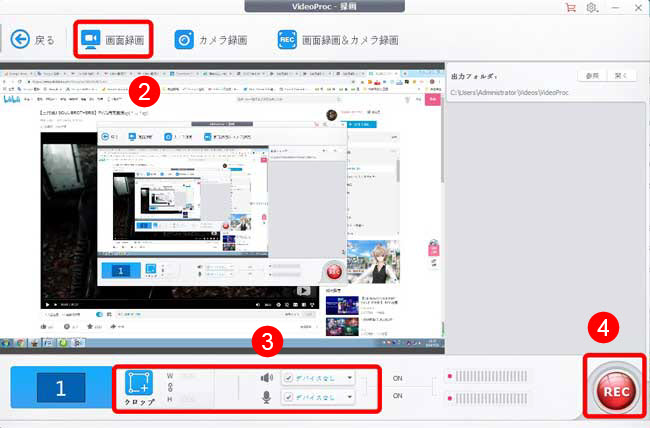
VideoProc Converter�z�[����ʂŁu�^��v���N���b�N���āAbilibili�����^�悵�ĕۑ����邽�߂̐�p��ʂɓ���܂��B
�ŏ㕔�̃��j���[�o�[�ɂ���u��ʘ^��v���^�b�v����A�����ɉf����bilibili�Đ���ʂ���ʂ�ǂݍ���Łc�Ɩ������[�v�̌`�ɕ\�����邱�Ƃ͂��邪���Ȃ��ł��B
���v�]�ɉ����āAbilibili��ʂ̘^��͈͂�A�������^��ݒ肷�邱�Ƃ��ł���B�������A�f�t�H���g�̐ݒ�̂܂܂Ŗ��Ȃ��B
�ȏ�̏������ł�����A�E���ɂ���Ԃ��uREC�v�{�^�����N���b�N����B����ƁA5�b�̃J�E���g�_�E�����J�n����āA0�ɂȂ��bilibili����̘^�悪�J�n�B
�uFLV�ł͂Ȃ��AMP4��bilibili������_�E�����[�h���ĕۑ��������̂ł��BVideoProc Converter�łł��܂����B�v
�_�E�����[�h�����������FLV�����Œ���Ă���ꍇ�AVideoProc Converter�𗘗p����FLV����MP4�֕ϊ������OK�ł��B
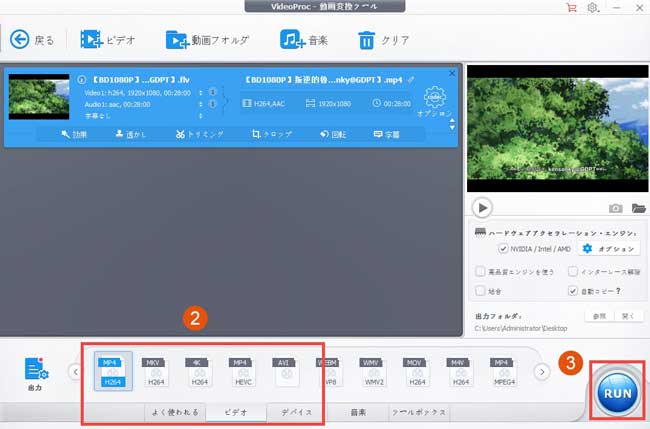
VideoProc Converter�z�[����ʂŁu�r�f�I�v���N���b�N���āA�p�\�R�������_�E�����[�h����bilibili�����I�����ă\�t�g�ɓǂݍ��܂��܂��B
��ʉ����Łu�r�f�I�v����uMP4�v���^�b�v���܂��B
�uRUN�v�A�C�R�����N���b�N����Abilibili�����FLV����MP4�ϊ�����v���Z�X���n�߂��܂��B�ϊ���A�����ۑ��t�H���_���J���Ď������邱�Ƃ��ł��܂��B
����ɁA�uVideoProc Converter�v�ɂ͉�ʘ^��̋@�\���W�����ڂ���Ă��܂��B�f�X�N�g�b�v�AWeb�J�����f�o�C�X�ɉf���Ă���f���APIP�̂�������^��ł��܂��BMac�łȂ�iPhone iPad iPod�̉�ʂ�^�悷�邱�Ƃ��ł��܂��B�Ȃ̂ŁA�_�E�����[�h�@�\�ȊO�A�^��@�\�𗘗p����bilibili�����ۑ����邱�Ƃ��������߂��܂��B
iPhone�P�̂�bilibili������_�E�����[�h����Ƃ����A��ԃc�[���uclipbox�i�N���b�v�{�b�N�X�j�v�͌������Ȃ��ł��������Bclipbox�Ƃ́A����_�E�����[�h�A�v���ɂ����ĂԂ�������Ől�C�P�ʂ̃A�v���ł��B
�������Aclipbox�͂��ł�APP Store�ɍ폜����Ă��܂��āA��O�҂̃E�F�u�T�C�g����_�E�����[�h�����Ȃ��̂ŁAiPhone���E�C���X�Ɋ�������댯������܂��B
�Ƃ肠�����Aclipbox�̃_�E�����[�h�ƃC���X�g�[������������ƁA���̓��e�ɐi�݂܂��傤�B
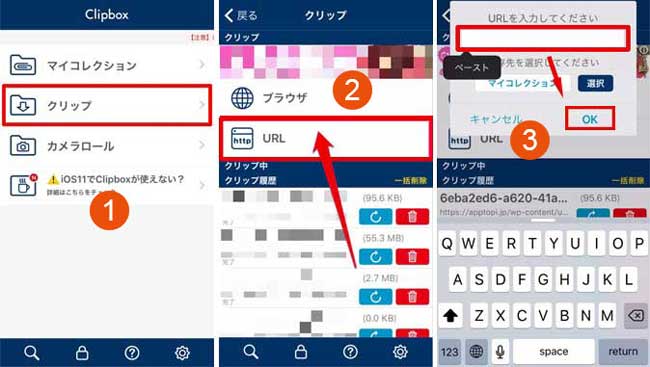
clipbox���N����A���C����ʂŁu�N���b�v�v��I�����܂��B
�|�b�v�A�b�v�ŁuURL�v���^�b�v���܂��B�_�E�����[�h�������r���r������t�@�C����URL�������ɓ\��t���܂��B
�@�ۑ�����w�肵�āuOK�v���^�b�v���܂��B�����҂ƁA�}�C�R���N�V�������Ƀt�@�C�����ۑ�����܂��B
�����ƓǂށFClipbox�����H�V����Clipbox�o��H�N���b�v�{�b�N�X�ۑ��ł��Ȃ��ꍇ�̑������
���쐫���炢���Aclipbox��VideoProc Converter�͓��l�Ɏg���₷���ł��B�����AVideoProc Converter�̈��萫��A���S���A�@�\����clipbox���A���Ȃ�D��Ă��܂��B�l�I�ɃI�X�X���������̂�VideoProc Converter�ł��B
���p�K�� | ���菤����Ɋ�Â��\�L |�v���C�o�V�[�|���V�[ | �G���h���[�U�[�g�p�����_�� | ���ԋ�
 Copyright © 2025 Digiarty Software, Inc. All rights reserved
Copyright © 2025 Digiarty Software, Inc. All rights reserved